-Метки
-Рубрики
- шитье (13)
- МК (9)
- Оформление блога (8)
- уроки по фотошопу (8)
- Уроки (6)
- куклы (6)
- цветы (5)
- Рамки для записи (4)
- Дети (3)
- альбомы (3)
- скрапбукинг (3)
- мои работы (1)
- коробки (1)
- банты (1)
-Музыка
- "Блюз дождя" Р.Паулс
- Слушали: 53878 Комментарии: 1
- Джо Дассен-Если бы не было тебя
- Слушали: 41515 Комментарии: 1
- Нотр дам де Пари - Belle
- Слушали: 100685 Комментарии: 2
- Salvatore Adamo - Tombe la neige
- Слушали: 90065 Комментарии: 1
- Оооофигенная музыка,спер у Интресс:)
- Слушали: 393405 Комментарии: 1
-
Добавить плеер в свой журнал
© Накукрыскин
-Кнопки рейтинга «Яндекс.блоги»
-Я - фотограф
-Конвертер видеоссылок
-Поиск по дневнику
-Подписка по e-mail
-Статистика
светящийся текст |
Хочу предложить Вам созданный мной эффект светящийся надписи произвольной формы.
Шаг 1. Создаем документ 640х480 пиксел. Заливаем его черным цветом. Пишем текст жирным шрифтом

Шаг 2. В панели слоев щелкаем правой клавишей мыши и выбираем Create Work Path (Создать рабочий контур)
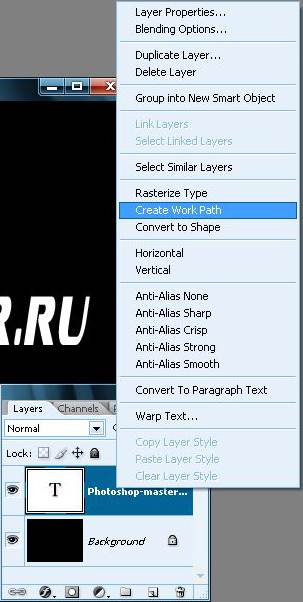
Шаг 3. В панели инструментов переключитесь на инструмент Перо ![]() (Pen Tool). Слой с текстом отключаем (выключить глаз), чтобы не мешал.
(Pen Tool). Слой с текстом отключаем (выключить глаз), чтобы не мешал.
Шаг 4. Щелкаем правой кнопкой мыши на нашем изображении и выбираем Free Transform Path (Свободное трансформирование контура)
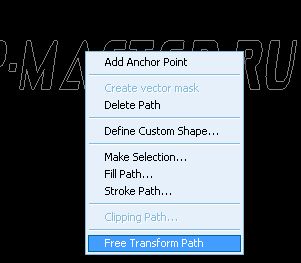
Шаг 5. Щелкаем правой кнопкой мыши внутри выделения и выбираем Warp (Деформация).
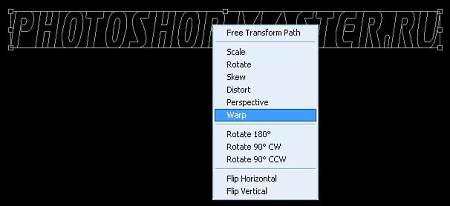
Придаем желаемую форму и нажимаем Enter.
Шаг 6. Создаем новый слой. Переключаемся на инструмент кисть![]() : жесткая, размером 5 пиксел, красного цвета. Снова переключаемся на инструмент Перо
: жесткая, размером 5 пиксел, красного цвета. Снова переключаемся на инструмент Перо![]() . При нажатых ВМЕСТЕ клавишах Ctrl и Shift прощелкаем левой клавишей мыши по контурам каждой буквы. В контекстном меню выберем Stroke Path (Выполнить обводку контура).
. При нажатых ВМЕСТЕ клавишах Ctrl и Shift прощелкаем левой клавишей мыши по контурам каждой буквы. В контекстном меню выберем Stroke Path (Выполнить обводку контура).
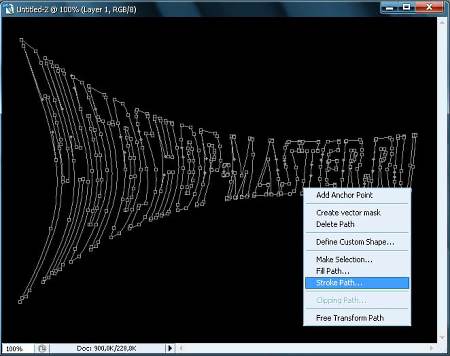
В диалоговом окне нажмем ОК
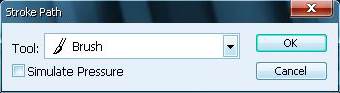
Шаг 7. Создаем новый слой и повторяем Шаг 6 только для кисти выберем размер 2 пиксела и желтый цвет.
Шаг 8. Теперь можно скрыть путь (Ctrl+H)
Шаг 9. Переключаемся на слой с красной надписью и размываем его (Filter -> Blur - Gaussan Blur) радиусом 2 пиксела.
Вот что у нас получилось

| Комментировать | « Пред. запись — К дневнику — След. запись » | Страницы: [1] [Новые] |












